Битрикс24 содержит в себе классный функциональный набор для работы в предприятии. Мы с Вами разберем как не запутаться в этом наборе и с чего начать.
153 просмотров
Регистрация своего Битрикс24
Начнем с регистрации Битрикс24 своей компании. Проходим этот шаг совершенно бесплатно и довольно быстро на Странице Регистрации. Там же нужно указать вашего предприятия название, адрес и домен, который подходит под вид деятельности вашего предприятия. Когда Вы регистрируете свой Битрикс24, то имя домена образуется случайным образом, его можно бесплатно изменить на всех тарифах только один раз. Следующее изменение имени домена будет возможно только на тарифах «Компания» и «Команда»
Брендирование Компании
При желании с помощью настроек Вы сможете применить для ваших работников предприятия, которые будут работать в CRM — системе тему оформления, свой вид меню.
Создайте свою команду
Добавьте сотрудников и работайте вместе. В своем профиле в Битрикс24 Вы можете поставить свое фото, личные и корпоративные данные. Ваши сотрудники могут последовать вашему примеру и сделать тоже самое на своих страницах. Теперь когда коллеги в сборе, то можно их распределить по разделам в Структуре Компании.
Урок №1 Знакомство с CRM системой Битрикс24
Общение с коллегами
В Битрикс24 вашей компании уже есть Лента Новостей, где можно писать сообщения для ваших коллег. Также Вы теперь можете с ними общаться в Общем Чате
Настройки Битрикс24
Чтобы что-то масштабно поменять в вашей Битрикс24 можно зайти в раздел Настройки левого меню и произвести необходимые действия. После вступительных настроек теперь можете пользоваться такими инструментами как: постановка задачи, организация групп и проектов, создание собственных сайтов.
Замечу, что функционал бесплатного Битрикс24 немного ограничен, поэтому если хотите воспользуйтесь пробным 30-дневным периодом. Там Вам будут доступны инструменты более продвинутых редакций. Это называется Демо — режим. Благодаря ряду шагов и набору инструментов в Битрикс24 Вы почувствуете рост вашей компании.
⚠ Получите консультацию по внедрению, настройке, технической поддержки Битрикс24:
➡ по телефону (WhatsApp ) ☎: +7 (999) 333-17-23
Подписывайтесь на Telegram канал — получайте новые видео и статьи по возможностям Битрикс 24, обучающие видео Битрикс24, кейсы по Битрикс24 https://t.me/b24_k
Присоединяйтесь к чату взаимопомощи по Битрикс24 в Telegram! https://t.me/b24help
✅ В этом чате Вы можете задать любой вопрос по работе с Битрикс24, Вам ответят компетентные пользователи
Источник: vc.ru
Интеграция 1С и Битрикс 24

Настроим обмен 1С с любыми CRM: Битрикс 24, AmoCRM и т.д. Готовые механизмы, гарантия на услуги!
Обзор CRM системы Битрикс24
от 5 400 руб.
Интеграция Битрикс24 и 1С – услуга, которую заказывают владельцы различных предприятий, для расширения возможностей ИТ-инфраструктуры в части CRM.
Битрикс24: что это такое?
Битрикс24 быстро занял позиции на корпоративном рынке как функциональный блок популярной системы управления сайтами и интернет-магазинами 1С-Битрикс.
1С-Битрикс и Битрикс24 – это два разных программных продукта, которые выпускает компания 1С:
- 1С-Битрикс используется для управления веб-проектом и имеет несколько редакций – «Первый сайт», «Старт», Стандарт», «Эксперт, «Малый бизнес», «Бизнес» (последний в зависимости от редакции может быть как крупным «многостраничником», так и небольшим региональным проектом).
- Битрикс24 – это CRM-решение для компаний, позволяющая автоматизировать стратегии взаимоотношений с клиентами, управление текущими делами предприятия, оптимизировать маркетинг, увеличить продажи, улучшить бизнес-процессы, создавать простые сайты на конструкторе и т.д.
Битрикс24 рассчитан как на мелкие, так и средние, и крупные компании, работающие онлайн. Для тех, кто ни разу не пользовался этой системой, реализована бесплатная версия с урезанным функционалом для ознакомления
Система поддерживает корпоративный чат, общее облако для обмена данными, календарь и другие инструменты, которые, кроме удобства, обеспечивают руководителю получение регулярной отчетности и контроль различных бизнес-процессов. Среди основных возможностей Bitrix24:
- Ведение клиентской базы. Данные по всем клиентам хранятся в виде карточек с информацией. При необходимости, к каждой карточки можно настроить доступ, чтобы менеджеры видели лишь определенные данные о конкретном клиенте.
- Просмотр истории коммуникаций. Если нужно что-то вспомнить или уточнить по конкретной сделке, всегда можно вернуться к ней с помощью истории, где отображены все изменения по клиенту: статусы сделки, новые поля и т.д.
- Работа с почтой и телефонией. Звонить или писать клиенту можно прямо из карточки. Это в значительной мере экономит время и делает взаимодействие с заказчиками удобнее. Помимо этого в Битрикс24 есть своя полноценная почтовая программа.
- Автоматизация различных бизнес-процессов. Каждый этап работы с клиентом сопровождается четкими инструкциями для менеджера, чтобы тот успешно закрыл сделку, при помощи алгоритмов.
- Маркетинг. Можно отправлять СМС-сообщения, создавать рассылки для e-mail и параллельно сегментировать клиентов, чтобы коммерческие предложения были максимально персонализированы.
- Отчетность и планы продаж. Создаются на базе информации, которая фиксируется менеджерами или руководителем. Могут содержать данные о доходах по продуктам, успешных сделках, оценки эффективности менеджеров и т.д.
Отметим, что наша компания занимается интеграцией 1С с другими программами. Если у вас останутся вопросы, свяжитесь с нашими специалистами, оставив заявку на сайте или по телефону. Мы с радостью вам поможем!
Данные, участвующие в обмене
Как правило, решение стоящих перед бизнесом задач возлагают на несколько приложений. К примеру, 1С:Бухгалтерия разработана для учета и отчетности, 1С:УТ для заказов поставщикам и управления складскими запасами, а Битрикс24 для автоматизации CRM – для работы с клиентами, витриной, товаром, инструментарий корпоративного портала нужен для формирования информационного пространства и связи между работниками и т.д. При этом, чтобы не вводить дважды одни и те же данные в разные системы, нужно провести их интеграцию. Поэтому приложения от 1С интегрируют с Битрикс24. Какими данными будут обмениваться системы, зависит от самих систем.
Например, в обмене между 1С:Бухгалтерия и Битрикс24 принимают участие данные:
- Синхронизируются товары, комплекты, изображения, единицы измерения. Для такого подхода стоит использовать одностороннюю загрузку из приложения 1С в Битрикс24;
- Обмен контрагентами (контактами и предприятиями). Также стоит использовать одностороннюю выгрузку, но можно рассмотреть и вариант двусторонней интеграции;
- Выгрузка заказов, выставленных счетов, сделок, услуг и товаров;
- Синхронизация работников компании, кадровых перемещений, заработной платы.
Битрикс24 поддерживает синхронизацию вышеописанных данных с такими продуктами 1С, как:
- 1С:Управление торговлей (версия не ниже 10.3).
- 1С:Управление производственным предприятием (версия не ниже 1.3).
- 1С:Комплексная автоматизация (версия не ниже 1.1).
- 1С:Управление небольшой фирмой (версия не ниже 1.5).
- 1С:ERP Управление предприятием (версия не ниже 2.0).
- 1С:Бухгалтерия предприятия (версия не ниже 3.0).
Каждый продукт 1С имеет свои тонкости обмена, о которых нужно помнить. Например, 1С:Бухгалтерия позволяет синхронизировать счета, 1С:Управление торговлей реализовывать загрузку заказов, а 1С:УНФ — и то, и другое.
Какие задачи решает интеграция?
Интеграция 1С с Bitrix24 помогает бизнесу решить 2 глобальные задачи:
- Синхронизировать выставленные счета. Менеджеру нужно всего лишь выставить счет через систему управления сайтом в аккаунте клиента или в карточке заказа, а 1С автоматически получает эти данные в виде нового заказа, имеющего конкретный статус. Как только клиент оплатит свой заказ, данные об этом автоматически примет Битрикс24, и статус заказа будет изменен в обоих приложениях.
- Синхронизировать товары. Товары из 1С отправляются в Битрикс24, как правило, в одностороннем порядке — номенклатура всегда ведется на стороне 1С. Если ее вносят вручную, появляются некоторые ограничения, например, нельзя узнать о количестве остатков товара, нет распределения продукции по стоимости, нельзя прочитать параметры конкретного продукта.
С помощью Битрикс24 можно подключить триадную интеграцию: сайт — система управления сайтом — система ведения отчетности. Используя такой подход, можно видеть остатки товаров, хранящиеся на складе, прямо в CRM через модель «Сделка», которая напрямую связана с самим сайтом. После клика по «Сделке» открывается бэк-офис магазина, а сам заказ можно оформить в панели управления, где и видны остатки товара. Благодаря этому:
- Менеджеры прямо в CRM видят информацию по счетам;
- Менеджеры оперативно работают с ассортиментом товаров и их ценами;
- Все контактные данные и данные о дочерних компаниях синхронизированы;
- Директора получают отчеты в CRM, не открывая 1С.
Модуль «1С:Синхронизация Битрикс24»
В 1С есть «штатный» модуль синхронизации сделок, заказов, товаров и т.д.
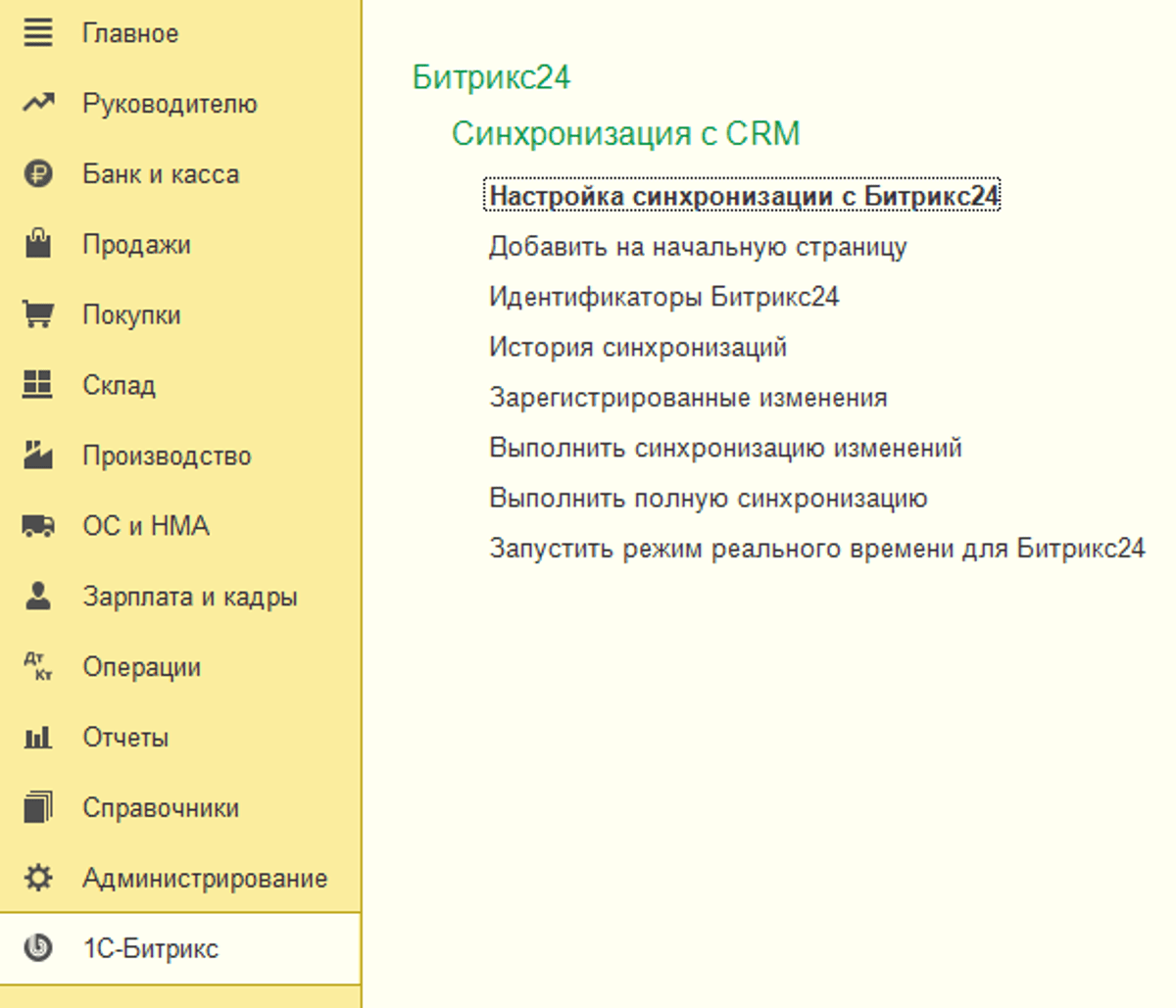
Разберемся с ним по пунктам:
- Настройка синхронизации с Битрикс24. Содержит все главные настройки синхронизации;
- Добавить на начальную страницу. Приложение можно добавить в левую или правую колонку на главной странице продукта 1С;
- Идентификаторы Битрикс24. Открывает окно, где содержится информация по синхронизированным данным;
- История синхронизаций. Открывает историю обмена данными;
- Зарегистрированные изменения. Показывает данные, которые уже выгружены для будущего обмена;
- Выполнить синхронизацию изменений. Активирует обмены данными в режиме изменений;
- Выполнить полную синхронизацию. Синхронизирует все объекты;
- Запустить режим реального времени для Битрикс24. Это меню активно, если ранее в настройках было выбрано «В режиме реального времени».
Активирует синхронизацию с Битрикс24 и переводит ее в режим ожидания до момента появления новых изменений.
Настройка синхронизации 1С и Битрикс24
Настройку обмена заказами и выгрузку контрагентов с другими данными в 1С и Битрикс24 можно выполнить за 7 этапов. Рассмотрим их подробнее на примере продуктов 1С:Предприятие (подходит и для УПП).
Этап 1: Активация обмена данными с 1С:Предприятие в Битркис24
Для этого необходимо активировать скрытые элементы в правой колонке главного окна Битрикс24 и кликнуть по кнопке «Включить» обмен данными с 1С:Предприятие.
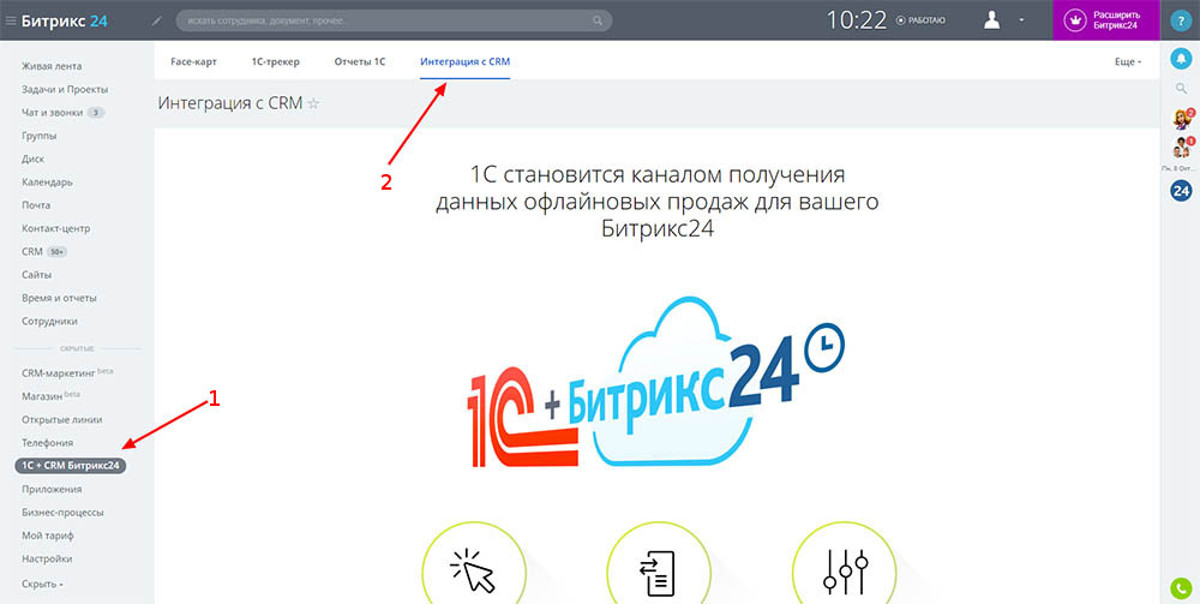
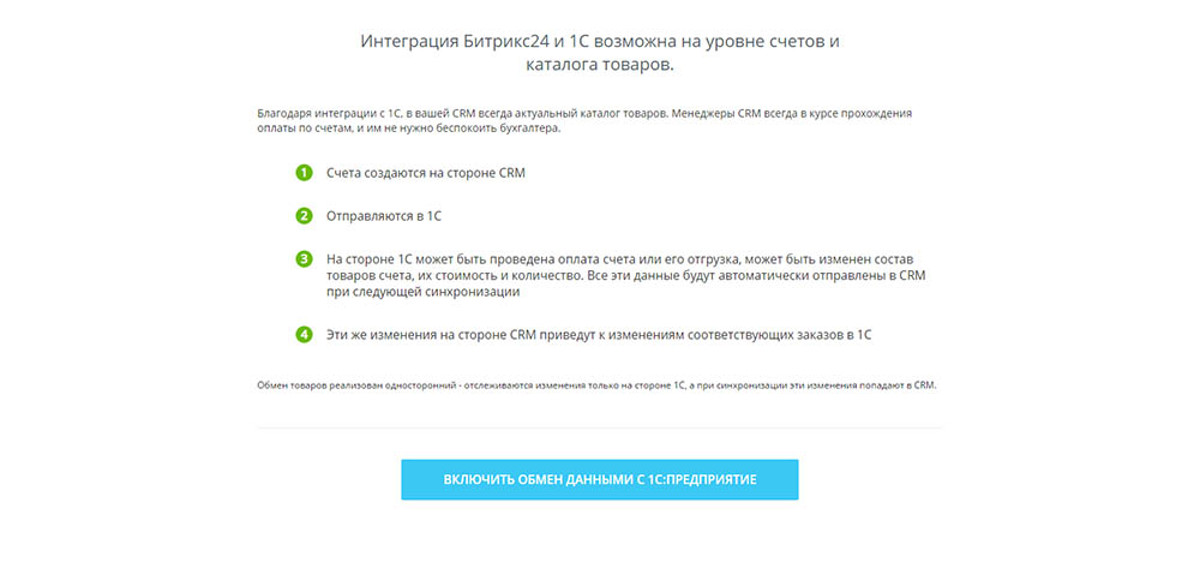
Этап 2: Разрешение обмена с 1С и копирование ссылки проекта
На этом шаге нужно поставить галочку около пункта «Разрешить обмен данными с 1С:Предприятие».
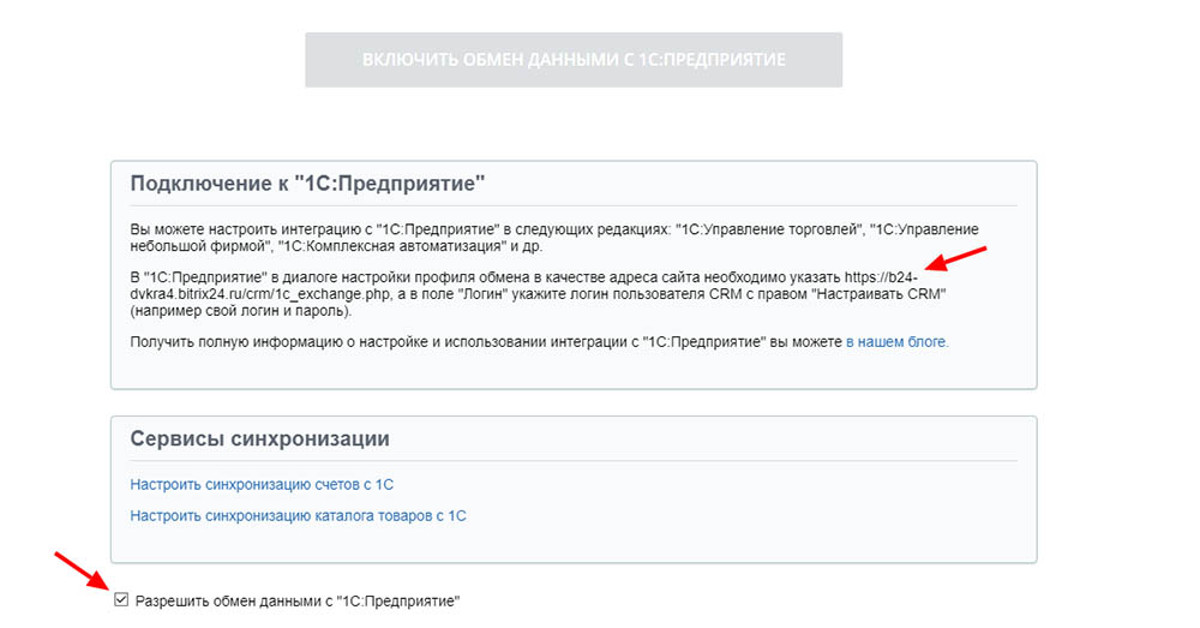
Этап 3: Копирование ключа
После включения синхронизации необходимо открыть вкладку «Интеграция с CRM» и найти «Отчеты 1С».
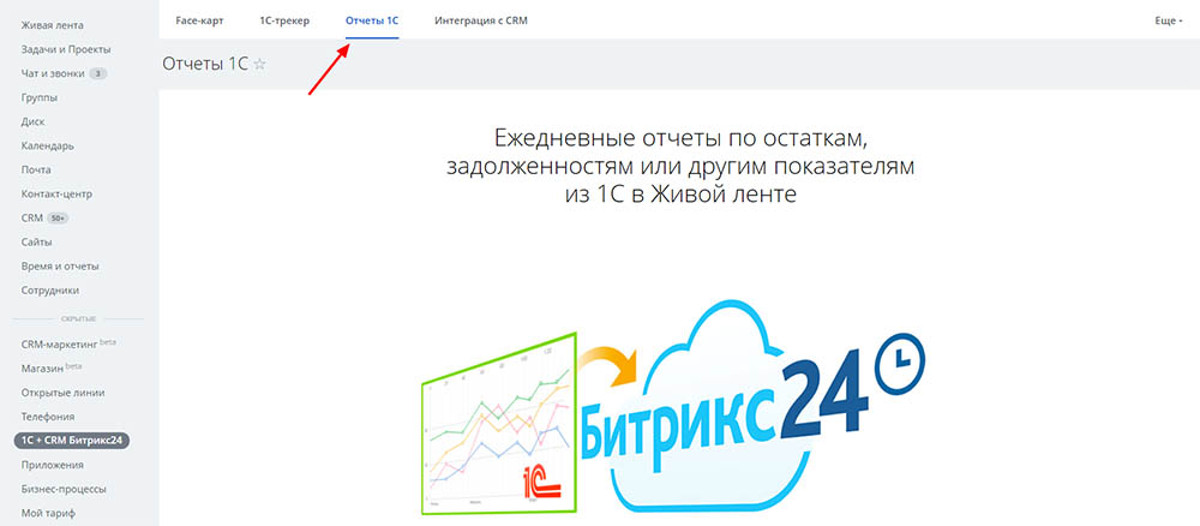
Затем откроется окно для скачивания модуля «1С+Битрикс24» и связи CRM с приложением для работы с отчетностью. Тут важно не забыть скопировать ключ.
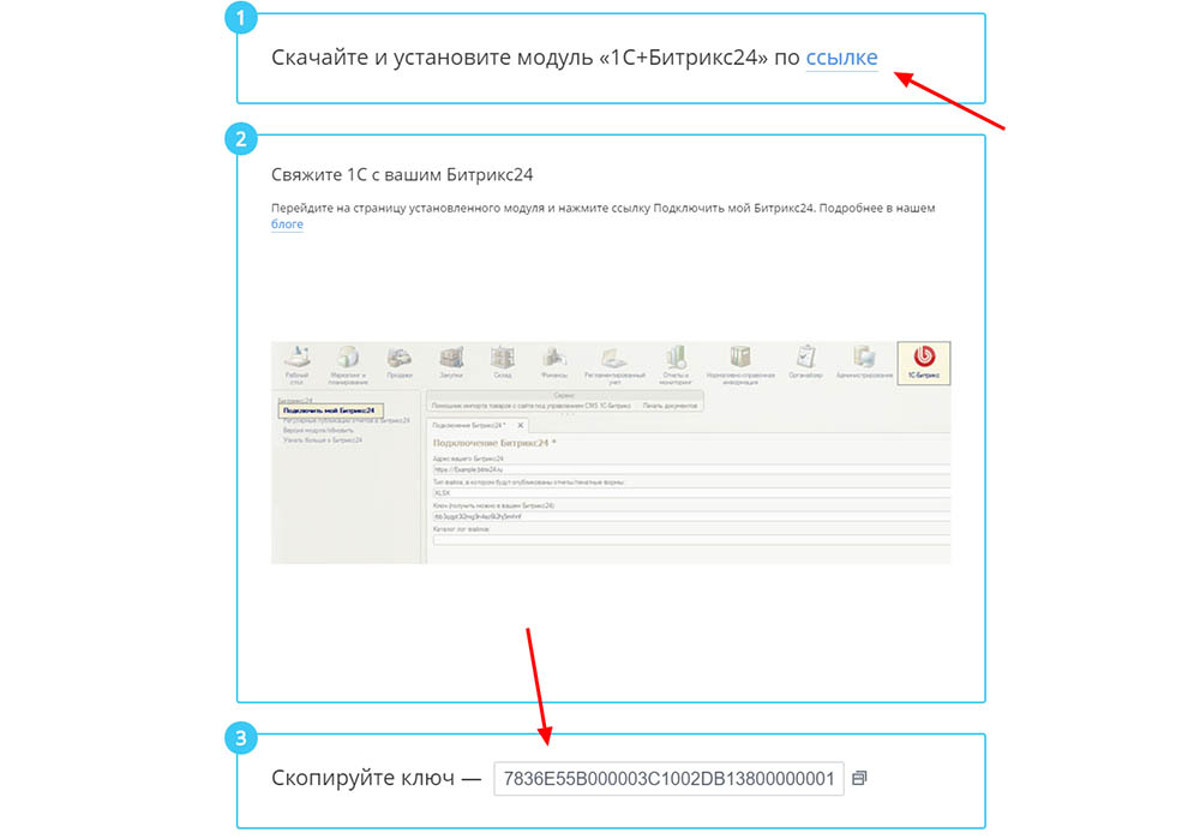
Этап 4: Установка модуля Битрикс24 в 1С:Предприятие
Эта операция проводится в 1С-Конфигураторе, куда необходимо добавить скачанный ранее модуль в формате cf.
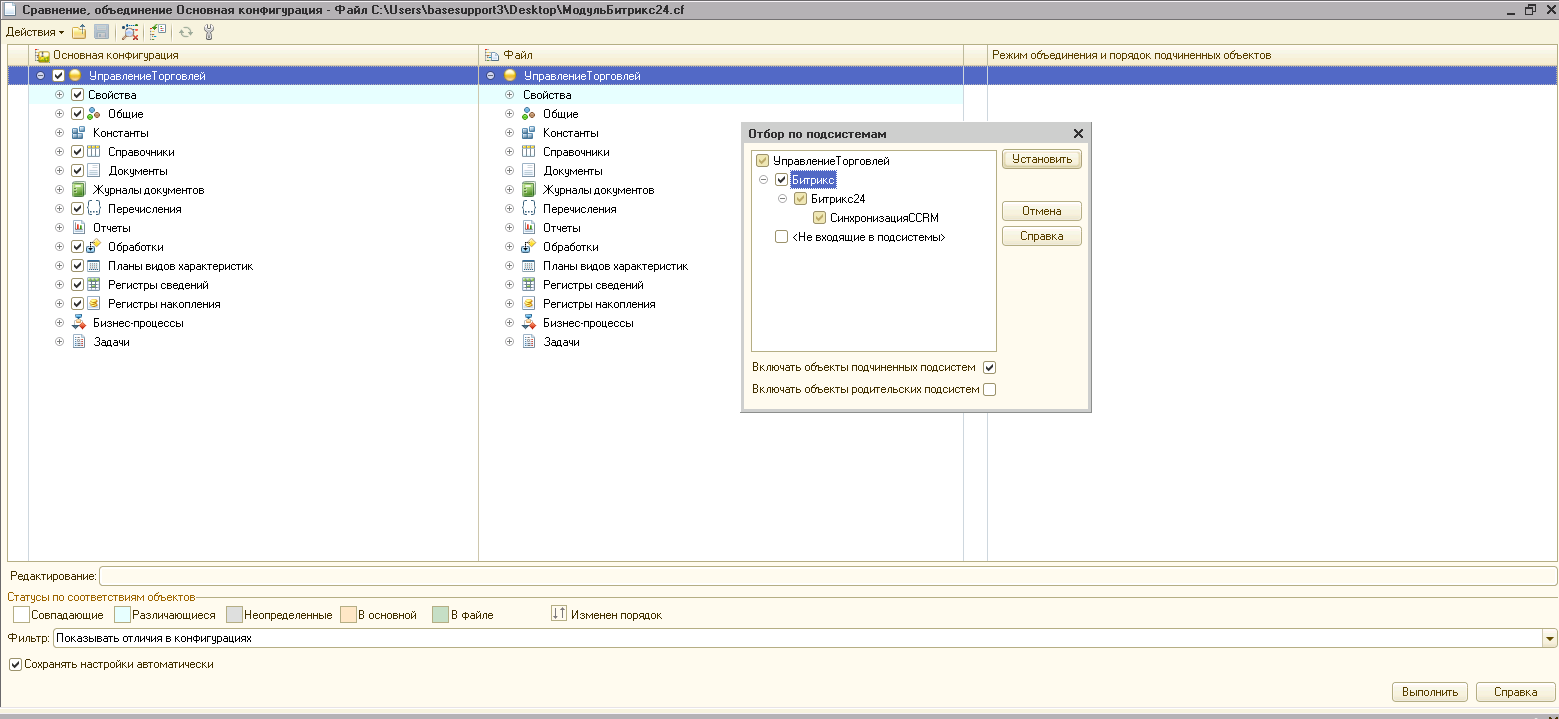
Этап 5: Активация обмена данными
Для включения синхронизации нужно открыть в 1С меню «НСИ и администрирование», затем перейти на вкладку «Обмен с сайтом» и активировать чек-бокс «Использовать обмен с сайтом».
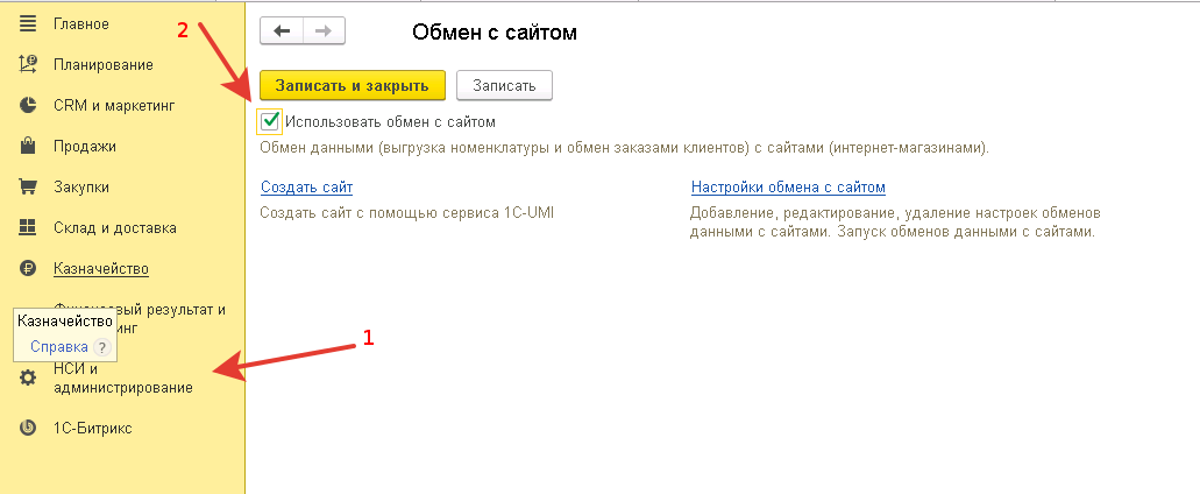
Этап 6: Создание нового обмена
Для создания нового обмена необходимо прописать в открывшемся окне свой логин и пароль, а также вставить ссылку, которую мы скопировали ранее.
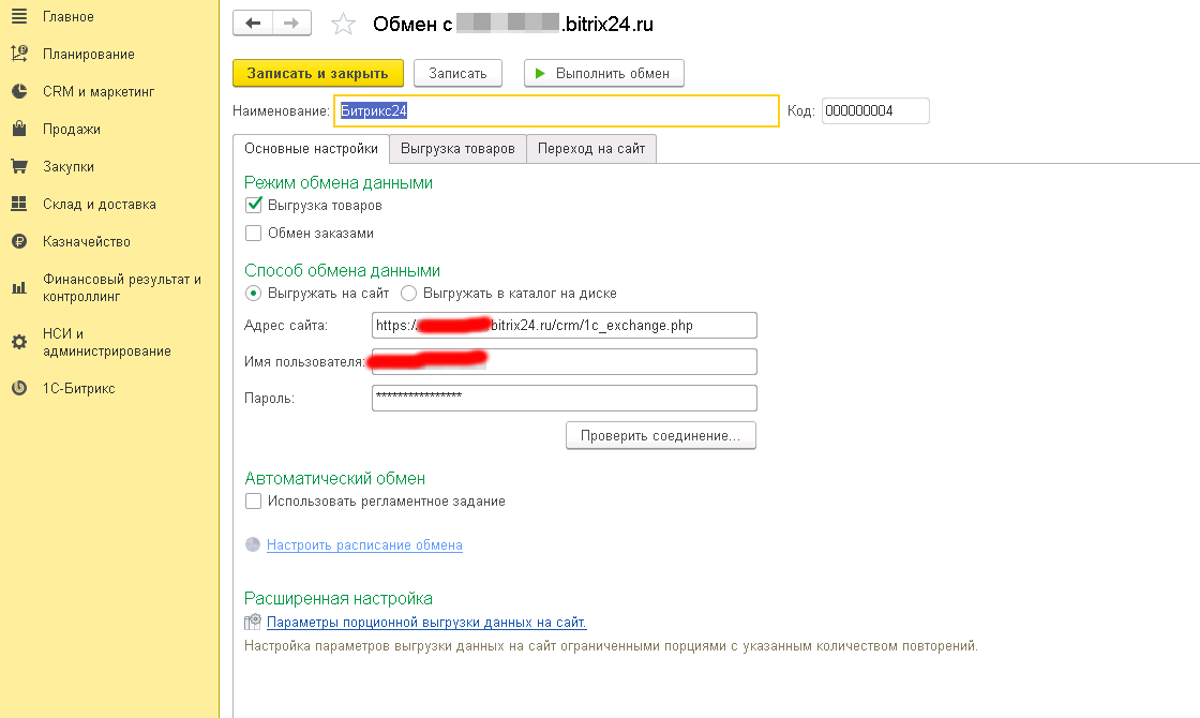
Этап 7: Установка ключа
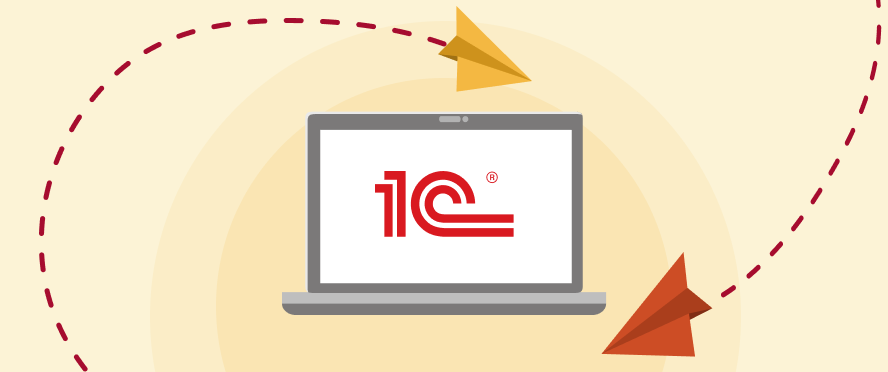
Интеграция 1С с сайтом
Поможем настроить торговлю через интернет для любых CMS. Дорожная карта интеграции с сайтом в подарок
от 5 400 руб.

Интеграция 1С
Настроим обмен 1С с любыми системами: готовые механизмы, выгодные цены, гарантия на услуги
от 2 700 руб.
Завершающий этап настройки, на котором нам необходимо открыть вкладку «1С:Битрикс» и в окне «Настройка синхронизации с Битрикс24» вставить ключ, который мы скопировали на этапе 3.
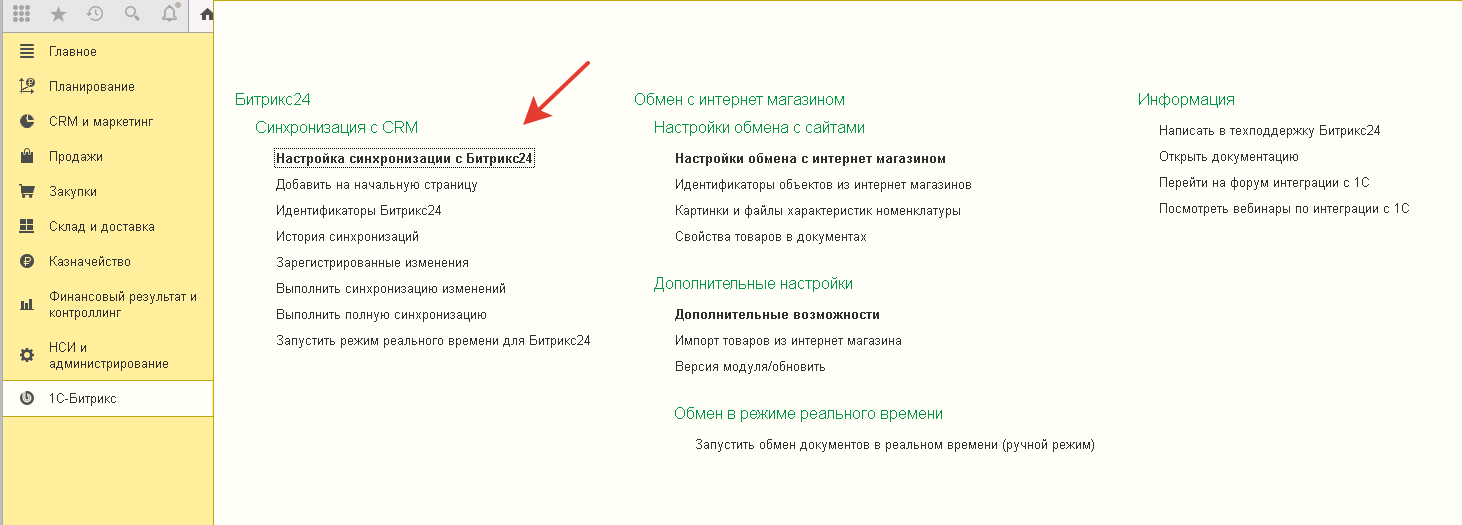

Интеграцию 1С и Битрикс24 можно считать завершенной. Теперь вы можете обмениваться данными между своими бизнес-приложениями. Напомним, что мы оказываем услуги интеграции 1С. Если вас заинтересовали возможности построения эффективной системы обмена между системами Битрикс и типовыми решениями 1С, мы проконсультируем вас и подберем оптимальный вариант интеграции.
Источник: wiseadvice-it.ru
ТОП-10 крутых секретов Битрикс24 для работы
Как сделать работу в Битрикс24 еще быстрее и удобнее? Для этого существуют маленькие фишечки, зная которые, вы сможете существенно облегчить свою работу.
Секрет 1. Смарт-процессы для собственных сценариев работы
Смарт-процессы — сущность Битрикс24, которую можно самостоятельно создавать. На смарт-процессах можно работать с документами, организовывать прием на работу, вести учет недвижимости итд. Главное преимущество — вы можете разработать собственные сценарии работы. В работе можно использовать канбан, направления и туннели продаж, роботов и триггеры, а также осуществлять привязку к элементам CRM.
Причем можно использовать готовые шаблоны в Битрикс24 или же создать свой смарт-процесс с чистого листа. Если брать готовые шаблоны Список и Всё включено, то в них уже есть сценарии работы со списком документов и CRM.
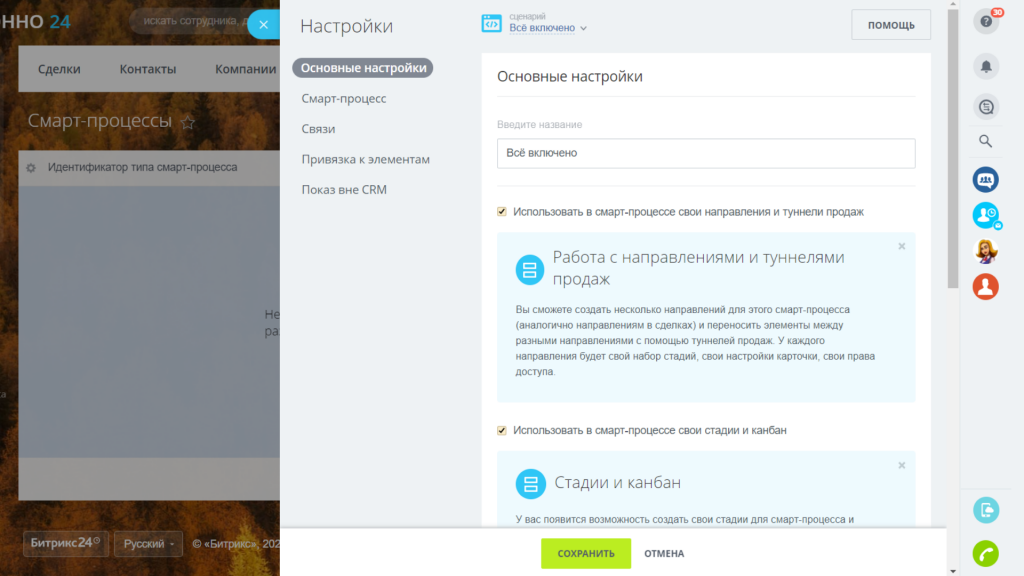
Секрет 2. Задачи из сообщений в чате или живой ленте
Для быстрой работы в Битрикс24 есть возможность мгновенного создания задач из сообщений. Чтобы создать задачу из сообщения в ленте новостей достаточно перейти в меню Еще и выбрать там Создать задачу. Похожий принцип у создания задачи из сообщения в чате.
Кстати, у создания встреч похожий функционал. Встречу можно создать прямо из CRM, карточки сделки, календаря, задачи.
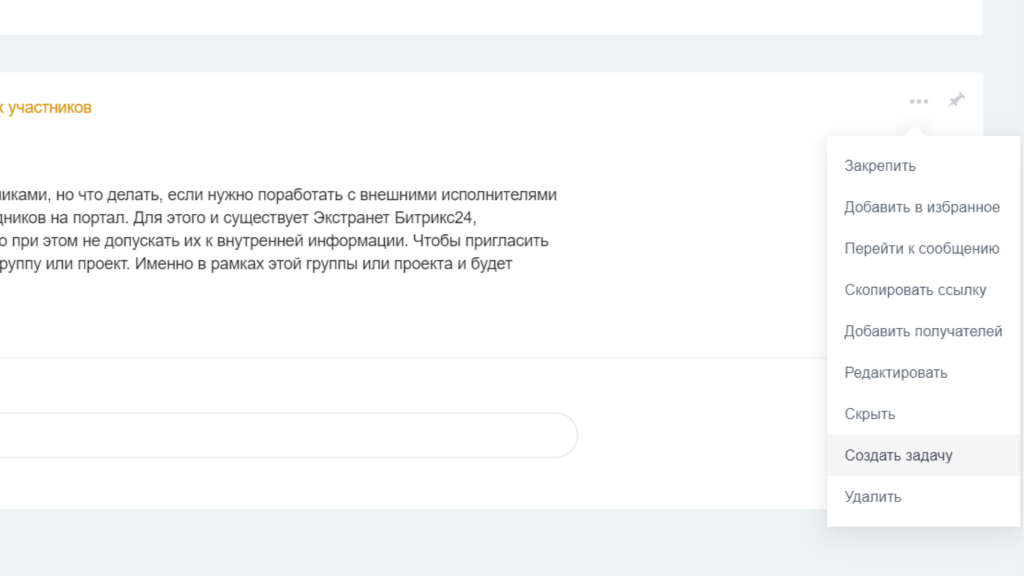
Секрет 3. Не забудь самое важное из разговора с Резюме встречи
Помнить детали видеозвонка поможет резюме встречи. Этот инструмент внутри Битрикс24 создан для того, чтобы прямо во время созвона фиксировать всю важную информацию. Причем система сама напомнит начать записи спустя 5 минут после начала видеозвонка.
Внутри резюме уже есть план. Туда автоматически подгружается название, дата, участники, а основные пункты повестки и задачи можно заполнить самостоятельно. Также у резюме есть несколько шаблонов, так что записи будут выглядеть структурировано и аккуратно, а не как непонятная заметка на телефоне. Еще во время звонка можно создать текстовый документ, таблицу или презентацию, а также открыть прошлое резюме.
После завершения видеозвонка резюме будет доступно в чате, где каждый участник сможет просмотреть или внести свою информацию. Резюме реализовано на основе Битрикс24.Документов, о которых речь пойдет далее, так что оно поддерживает одновременное групповое редактирование. Если сотрудник пропустил встречу, он сможет войти в курс дела также прочитав резюме.
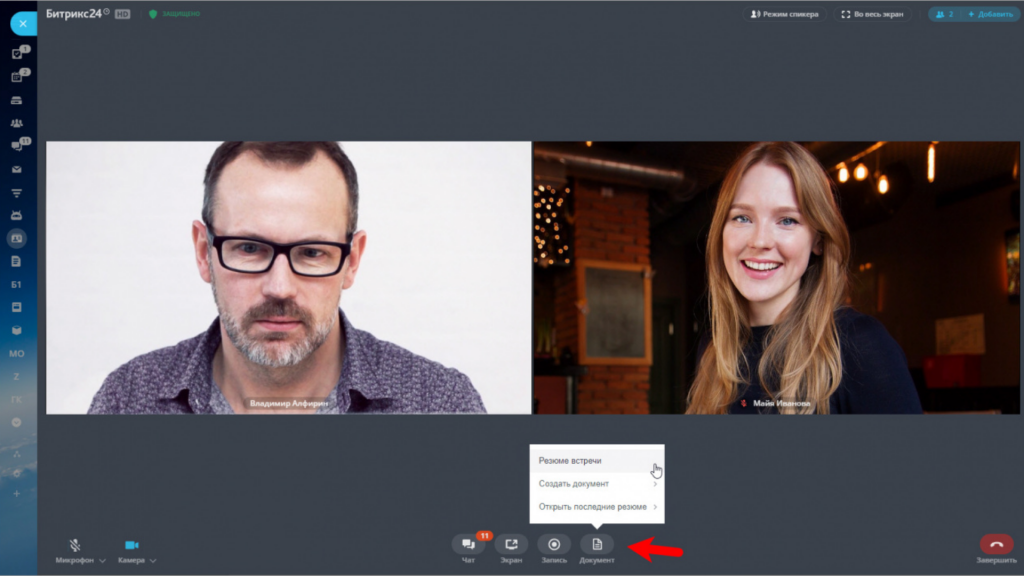
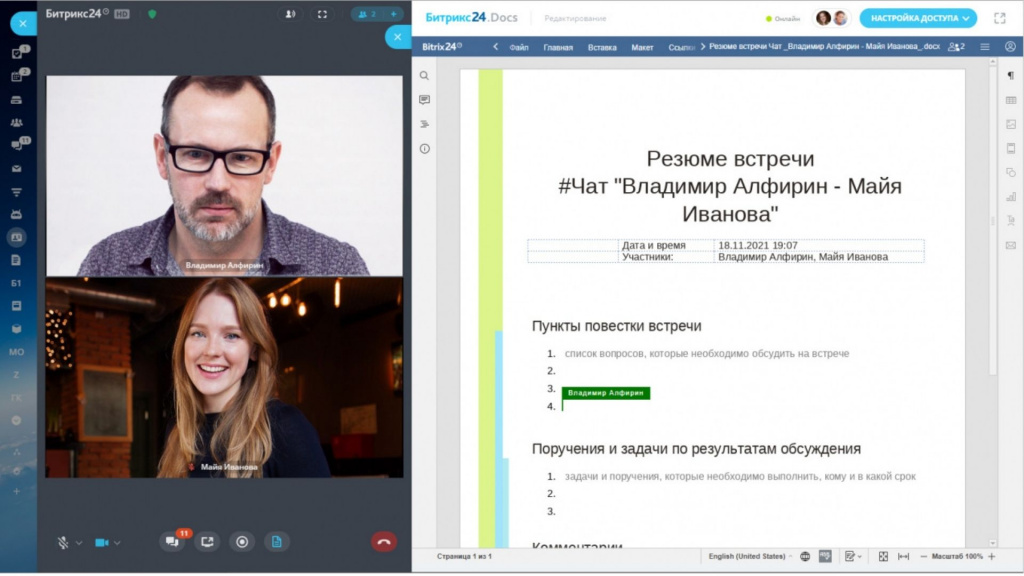
Секрет 4. Работа с фрилансерами и внешними исполнителями
Внутри Битрикс24 мы работаем с внутренними сотрудниками, но что делать, если нужно поработать с внешними исполнителями или заказчиком, не приглашать же их в качестве сотрудников на портал. Для этого и существует Экстранет Битрикс24, позволяющий работать с внешними пользователями, но при этом не допускать их к внутренней информации. Чтобы пригласить внешнего пользователя необходимо создать рабочую группу или проект. Именно в рамках этой группы или проекта и будет происходить вся работа с внешними пользователями.
Секрет 5. Полноценный редактор документов для совместной работы
В Битрикс24 можно не только загружать документы, но и создавать их. Работать можно с текстовыми документами, таблицами и презентациями. Главное преимущество документов внутри Битрикс24 это то, что вы мгновенно можете внести правки не скачивая документ на компьютер.
Если есть необходимость всем вместе поработать над каким-то документом, то воспользуйтесь функцией одновременного редактирования. Особенно эффективно совместное редактирование во время звонка, когда вы все вместе обговариваете какие нужно внести правки и контролируете процесс.
Документ могут просматривать не только пользователи внутри портала. Вы также можете создать ссылку для тех, кого нет на портале и они смогут просматривать или редактировать документ. Можно настроить время доступа по истечению которого человек прекратит видеть документ.
Источник: domovoy.pro